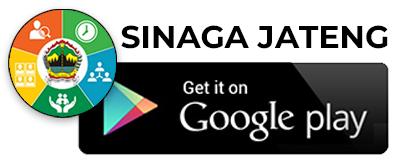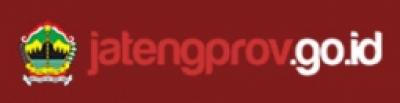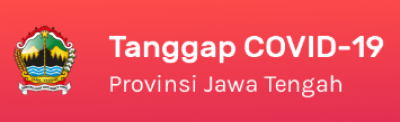1. Mengapa Saya Tidak Memiiki Akses Absen Online menggunakan "SINAGA"

Jawab
NIP belum Terdaftar atau terdapat Kesalahan dalam Penulisan NIP
Silahkan dilaporkan ke Admin Presensi untuk diajukan perbaikan NIP
2. SINAGA saya tidak dapat menampilkan semua MENU

Jawab
- Pastikan Jaringan Seluler/Wifi Stabil dan bagus
- 4 Menu yang muncul masih dapat digunakan
- Untuk mengatasi menu yang tidak muncul, Tutup Aplikasi SINAGA, pastikan Jaringan Internet /Wifi Stabil dan Buka lagi
3. Mengapa posisi saya selalu belum masuk Koordinat dan Aplikasi SINAGA meminta saya menyalakan GPS

Jawab
- Sinaga belum menemukan koordinat yang ditentukan
- Pancing dengan menjalankan Google Map, Zoom dan Identifikasi apakah anda sudah pada posisi Kantor yang sesuai.
- Bila sesuai kantor pada saat posisi anda, Jalankan SINAGA kembali dan Refres pada halaman Presensi
4. SINAGA saya tidak dapat Memunculkan lokasi Koordinat

Jawab
- Kolasi SKPD/UPT/Satker/Sekolah tidak muncul dalam Aplikasi SINAGA karena titik Koordinat yang diajukan salah
- Silahkan dilaporkan kepada ADMIN untuk diajukan perbaikan titik koordinat ke BKD bidang INKA
5. Mengapa SINAGA saya muter-muter setelah LoGIN

Jawab
- Silahkan lalukan Install ulang Aplikasi SINAGA dari Playstore dan ke Aplikasi Sinaga kemudian Install Aplikasi SINAGA terbaru
Catatan
Usahakan menggunakan Jaringan Data Seluler
Jika tidak dalat LOGIN, Pastikan User dan Password BENAR
Jila lupa Password, Silahkan gunakan MENU Lupa Password dihalaman login Aplikasi SINAGA
6. Mengapa SINAGA saya selalu muncul Notifikasi "Perangkat Anda terdeteksi menggunakan Aplikasi yang tidak diijinkan oleh SINAGA

Jawab
- Anda menginstal Aplikasi Pihak ketiga seperti "GPS tambahan /Fake - GPS/ Kompas / GPS Spoffer atau sejenisnya" dan bukan fungsi Native dari gadged Android
- Silahkan Uninstall Aplikasi Pihak ketiga tersebut
- Jalankan kembali SINAGA
7. Mengapa saya mendapat Pesan "SINAGA terhenti" dan Aplikasi menutup dengan sendirinya.

Jawab
Berikut Kebutuhan minimal agar SINAGA berjalan lancar :
- Android 5.0 ke atas
- Memory RAM 2 GB
- GPS Native tersetting : High Accuracy / Akurasi tinggi
- Resolusi Kamera tersetting : Low / Rendah
- Koneksi Internet disarankan menggunakan Paket Data dan bukan Wifi
Langkah selanjutnya :
- Silahkan uninstall Sinaga..bila perlu lakukan clear data terlebih dahulu melalui pengaturan Install ulang SINAGA melalui Playstore
- Jika ada permintaan untuk mengijinkan akses kamera, storage dan GPS silahkan pilih Ijinkan
- Buka dan login kembali ke Sinaga
- Semoga berhasil
8. Mengapa SINAGA saya muncul sendiri ketika membuka Aplikasi lain?

Jawab
- Proses pada Aplikasi Sinaga tidak ada yang bekerja sebagai background application (aplikasi chating).Jika Aplikasi Sinaga sering muncul tiba-tiba kemungkinan dianggap sebagai aplikasi High Priority oleh sistem Android pada HP atau kurang menutup sempurna. Untuk mengatasinya bisa dicoba salah satu dari langkah2 berikut:
- klik tombol Android Home (bulat tengah bawah) , kemudian klik tombol Menu (garis2 tiga) dan bersihkan semua aplikasi
- Restart HP
9. Saya berhasil Presensi, Mengapa data saya tidak Masuk ke Sistem ?

Jawab
Cek jaringan internet, pastikan koneksi stabil. Gunakan paket data atau Wifi yang memadai. Sinaga akan menyimpan data sementara di HP apabila koneksi kurang stabil. JANGAN LOGOUT / UNINSTALL HP sebelum data terkirim ke server karena hal tersebut dapat menyebabkan data hilang.
Jika Sinaga tidak mampu mengirimkan data selang beberapa hari dan tidak menyimpan data sementara di HP ada kemungkinan Sinaga TIDAK DI INSTALL dengan BENAR. Lakukan langkah berikut :
- Uninstall SINAGA
- Masuk ke Playstore dan Install Ulang
- Ketika ada permintaan Akses (GPS, Kamera dan Storage), pilih ALLOW / IJINKAN. Ketiga permintaan akses tersebut WAJIB diijinkan agar SINAGA dapat berjalan lancar
- BKD/Aplikasi Sinaga TIDAK PERNAH dan TIDAK BISA mengambil data apapun dari pengguna selain data Aplikasi Sinaga itu sendiri
10. saya mempunyai hp mi8lite dengan basis android 9 pie namun utk presensi, setiap kali ambil foto, selalu hanya loading muter, dan tidak bisa kirim.
JAWAB
Ambil Foto Selfi nya menggunakan kamera belakang kalo mi 8 lite
Untuk Admin SKPD/UPT/SATKER
11. Mengapa data Presensi sayapada SINAGA berbeda dengan data Rekap Personal dalam web Presensi ?
Jawab
Data presensi dalam sinaga maupun web presensi merupakan data dinamis yang setiap saat dapat berubah berkaitan dengan adanya Cuti / Dinas Luar (DL)), WFH dan atau penugasan luar lainnya. Cuti yang belum di ACC atasan sampai dengan mendapat nomor / SK dari masing - masing UMPEG SKPD / Satker akan mempengaruhi status pada web presensi maupun Sinaga. Demikian halnya Dinas luar (DL) dan WFH yang belum diinputkan oleh Admin Presensi akan mempengaruhi status dalam web preseni maupun Sinaga.
Rekap personal adalah data statis yang digunakan sebagai salah satu dasar dalam perhitungan pemberian Tambahan Tunjangan Perhasilan (TPP). Data dalam Rekap Personal merupakan data final (akhir) yang HARUS di SIMPAN (KALKULASI) oleh admin SKPD / Satker sebelum tanggal 5 bulan berikutnya sebelum jam 23:59 WIB.
Guna mengantisipasi terjadi perbedaan data khususnya dalam Rekap Personal, silahkan lakukan hal berikut :
- Koordinasi dengan Admin Presensi SKPD / Satker secara berkala
- Klarfikasi perbedaan data yang ada agar dapat segera di telusur,
12. Saya sudah SIMPAN / KALKULASI data Presensi PNS pada SKPD/Satket tetapi Mengapa Rekap Personal PNS masih Kosong ?
Jawab
Rekap Personal Kosong dapat terjadi karena jaringan yang internet tidak stabil dapat mengakibatkan kegagalam SIMPAN / KALKULASI, sehingga menyebabkan Rekap Personal KOSONG atau TERSIMPAN SEBAGIAN. Untuk mengatasi hal tersebut, LAKUKAN SIMPAN / KALKULASI secara berkala. Cek dan pastikan Rekap Personal PNS TIDAK KOSONG. Bila diperlukan silahkan SIMPAN / KALKULASI ULANG:
13. Saya LUPA SIMPAN/ KALKULASI data Presensi PNS sehingga Rekap Personal Kosong setelah tanggal 5 bulan berikutnya, Bisakah tombol SIMPAN/KALKULASI dimunculkan kembali ?
Jawab
Sesuai dengan Surat Edaran pelaksanaan presensi, Admin Presensi diberikan waktu untuk melakukan SIMPAN / KALKULASI data presensi mulai dari awal bulan berjalan sampai dengan tanggal 5 bulan berikutnya sebelum jam 23:59 WIB
Setelah tanggal dan jam pada poin diatas, sistem web presensi akan secara otomatis melakukan penguncian sehingga TOMBOL SIMPAN / KALKULASI akan hilang dari menu web presensi. BKD tidak akan membuka tombol SIMPAN / KALKULASI setelah tanggal dan waktu yang ditentukan terlampaui.
Gunakan rentang waktu yang ditentukan tersebut untuk melakukan proses SIMPAN / KALKULASI secara berkala dan pastikan sudah tidak terjadi perbedaan data antara Web Presensi dan Rekap personal